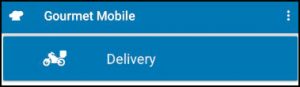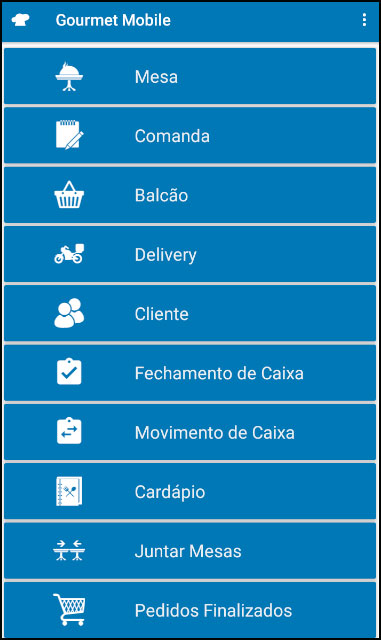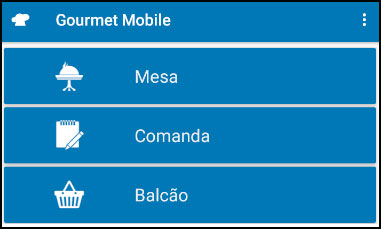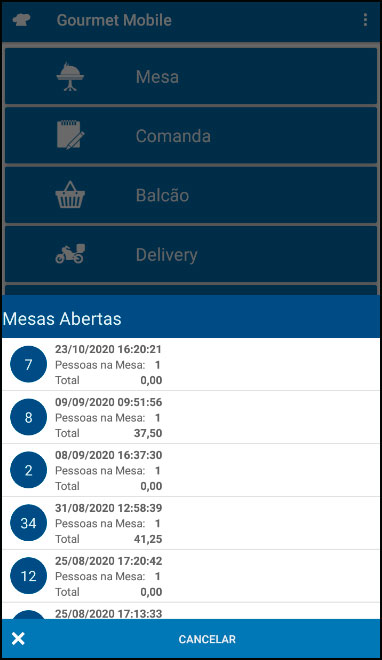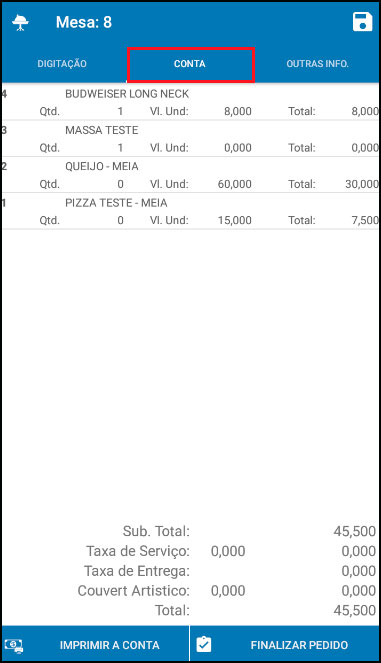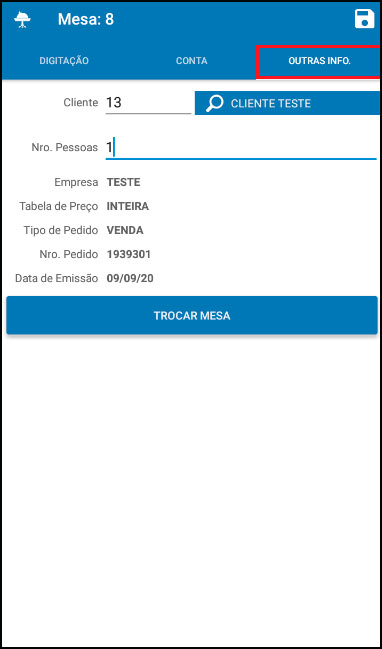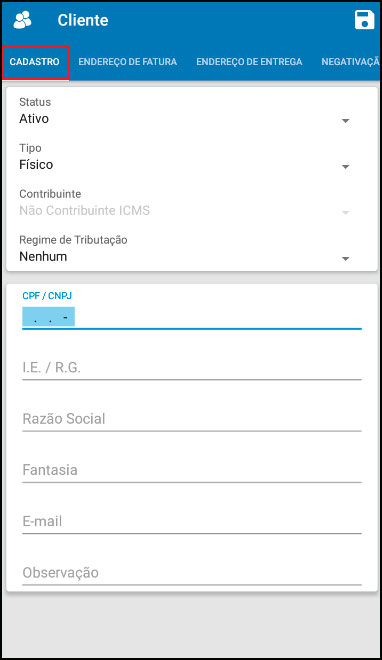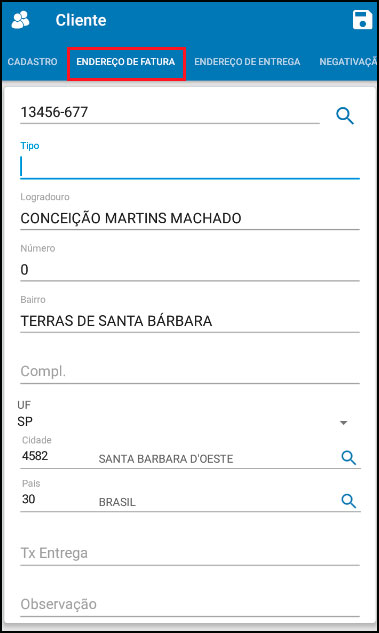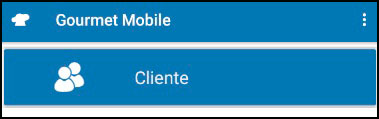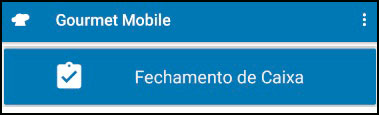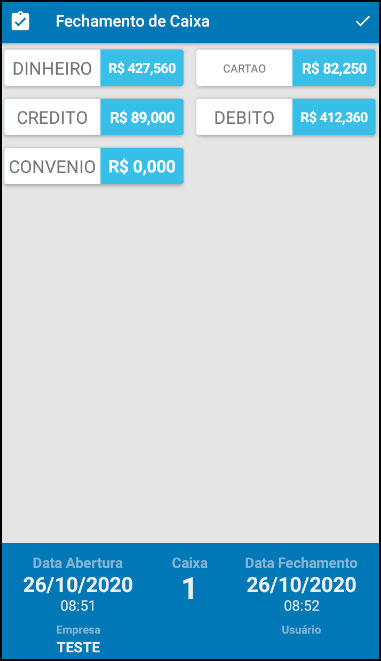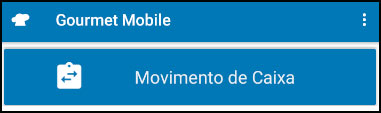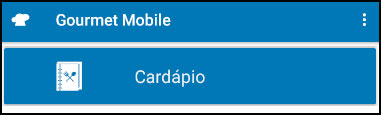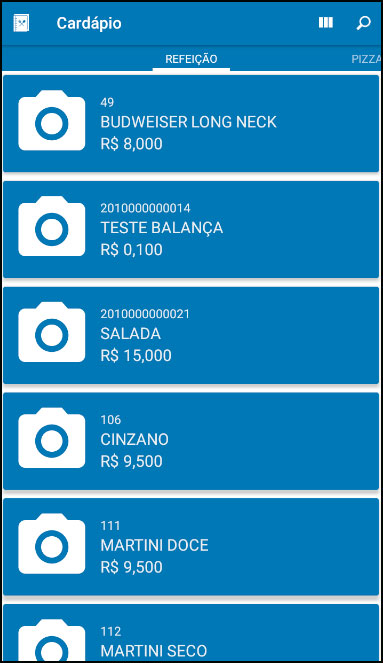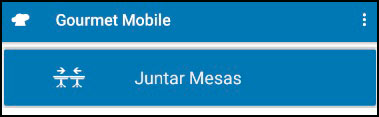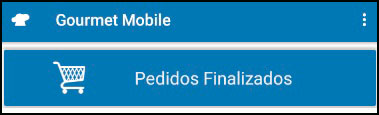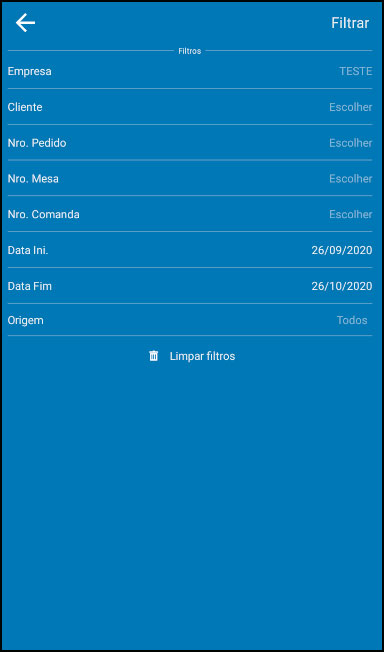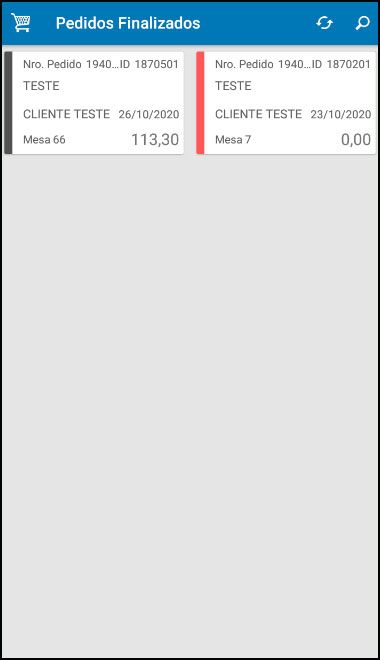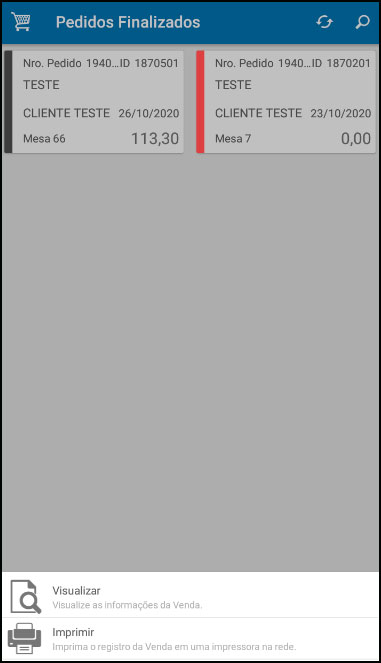Neste documento iremos mostrar as funcionalidades dos principais menus do Futura Gourmet Mobile, afim de melhorar a identificação dos mesmos durante a rotina de utilização do aplicativo, segue abaixo:
Tela Inicial:
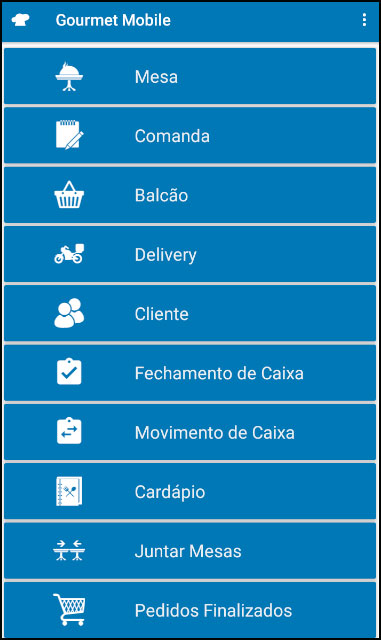
Menus Mesa/Comanda/Balcão:
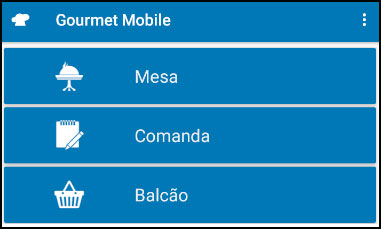
Nos menus acima é possível abrir uma nova mesa, comanda, balcão ou realizar consultas, conforme exemplo abaixo:
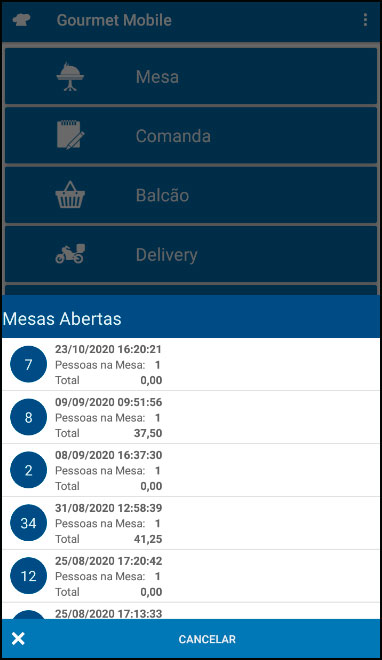
Ao selecionar uma mesa ele irá trazer a seguinte aba:
Aba Digitação: Nessa aba é possível digitar manualmente o código do produto, selecionar os menus (Pizza e Cardápio) e alterar a quantidade clicando sobre o produto.

Aba Conta: Nessa aba é possível verificar todas as solicitações feitas pela mesa selecionada, imprimir a conta ou finalizar o pedido:
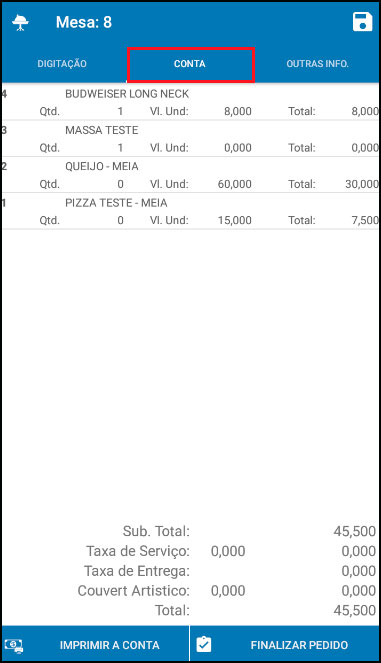
Aba Outras Info.: Nessa aba é possível indicar um cliente e alterar a quantidade de pessoas na mesa. Conforme imagem abaixo:
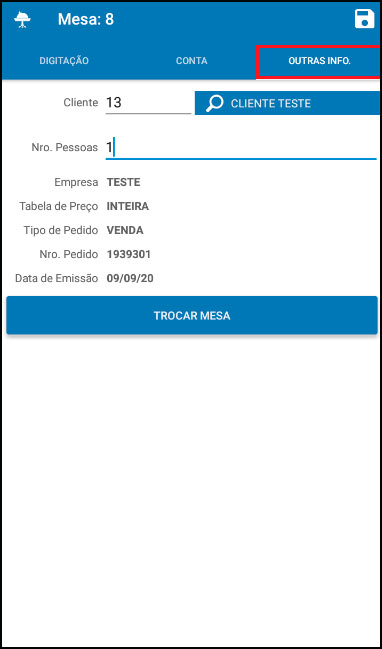
Para confirmar as alterações clique no botão Salvar (Disquete).
Menu Delivery:
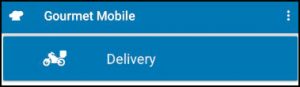
No menu Delivery é possível cadastrar uma entrega ou realizar consultas das cadastradas. Conforme exemplo da aba abaixo:
Aba Cadastro: Nessa aba é possível cadastrar o cliente para o envio, como mostra a tela abaixo:
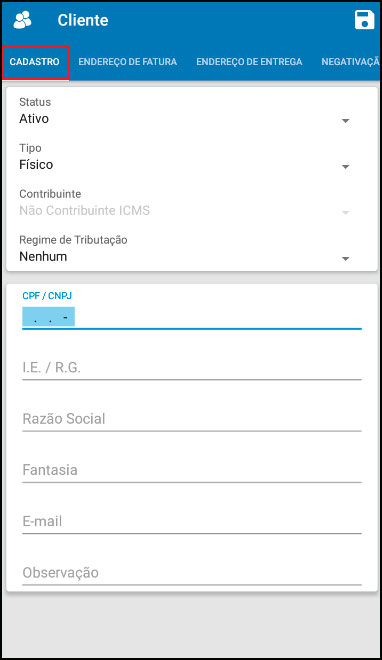
Aba Endereço de Fatura: Através desta aba será possível cadastrar um endereço de fatura do determinado cliente, conforme imagem abaixo:
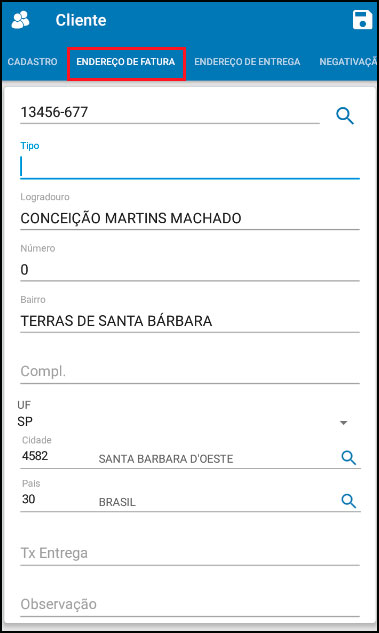
Aba Endereço de Entrega: Caso necessário é possível cadastrar um endereço diferente para a entrega dos produtos, para isso clique no botão Novo e o aplicativo abrirá a tela abaixo:

Aba Negativação: Caso este cliente esteja negativado o aplicativo mostrará a informação nessa aba.
Menu Cliente:
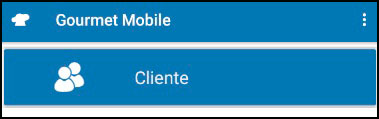
No menu Cliente é possível verificar os clientes cadastrados ou cadastrar um novo cliente clicando no botão +.
Menu Fechamento de Caixa:
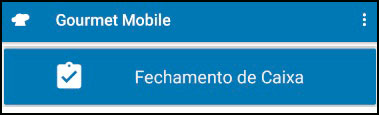
Na menu Fechamento de Caixa é possível efetuar o fechamento do caixa ao final do dia, conforme exemplo abaixo:
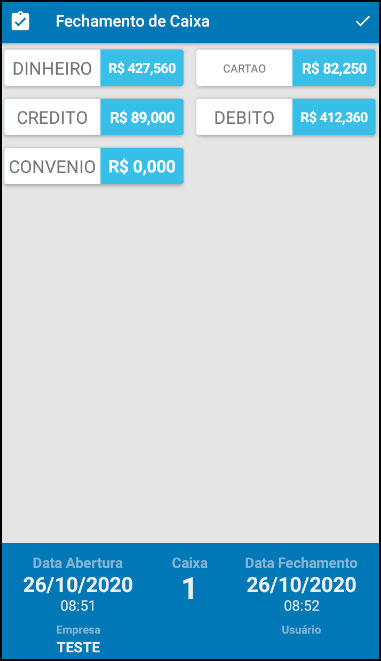
Para finalizar a ação clique no ícone ✔.
Menu Movimento de Caixa:
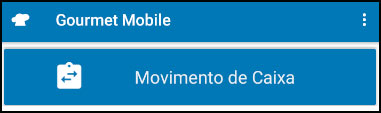
No menu Movimento de Caixa é possível realizar uma sangria pelo próprio aplicativo Gourmet Mobile, conforme exemplo abaixo:

Menu Cardápio:
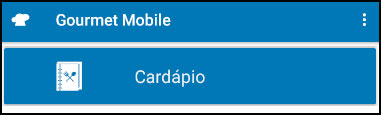
No menu Cardápio é possível verificar todos os produtos cadastrados no sistema, conforme imagem abaixo:
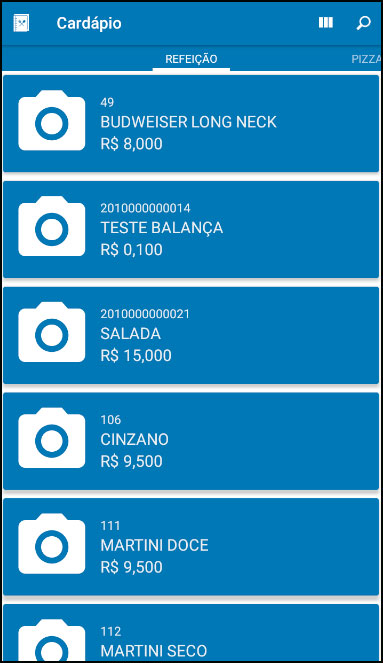
Menu Juntar Mesas:
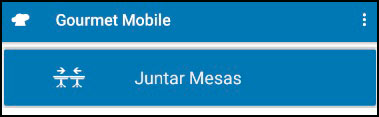
No menu Juntar Mesas é possível realizar a junção de várias mesas, basta selecioná-las e clicar no botão juntar, conforme exemplo abaixo:

No exemplo acima foi selecionado primeiro a mesa 42 e posteriormente a mesa 85, lembrando que a primeira mesa selecionada é a que permanecerá como a principal e o valor da a segunda mesa será transferido para a mesa principal. Conforme exemplo abaixo:

Menu Pedidos Finalizados:
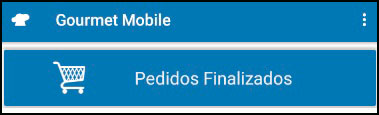
No menu Pedidos Finalizados é possível verificar todos os pedidos que foram finalizados, ao clicar sobre o pedido abrirá a seguinte tela de filtragem:
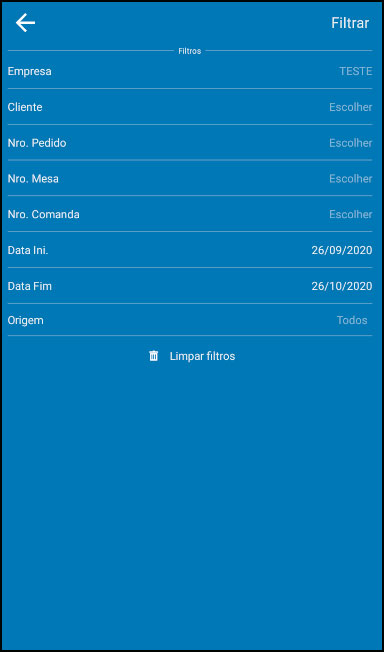
Após selecionar os filtros desejados basta clicar em Filtrar:
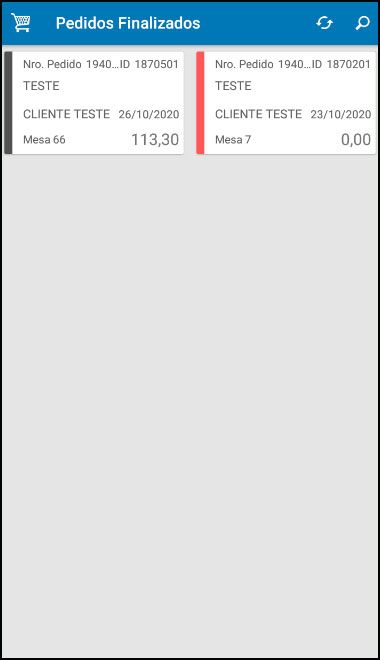
De acordo com o filtro selecionado será aberto os pedidos finalizados na tela, caso necessário é possível clicar sobre o pedido e visualizar de forma mais detalhada ou imprimir o mesmo novamente.
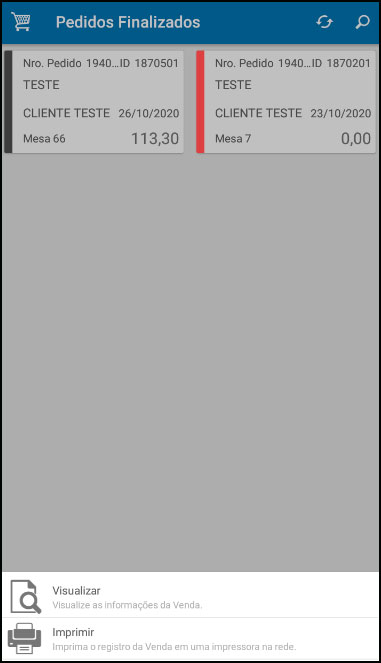
Referências
Sistemas: Futura Gourmet Mobile
Autor: Gabriel Pimenta (Analista de Suporte Mobile)
Versão: 2020.10.05